移动硬盘要求格式化怎么办
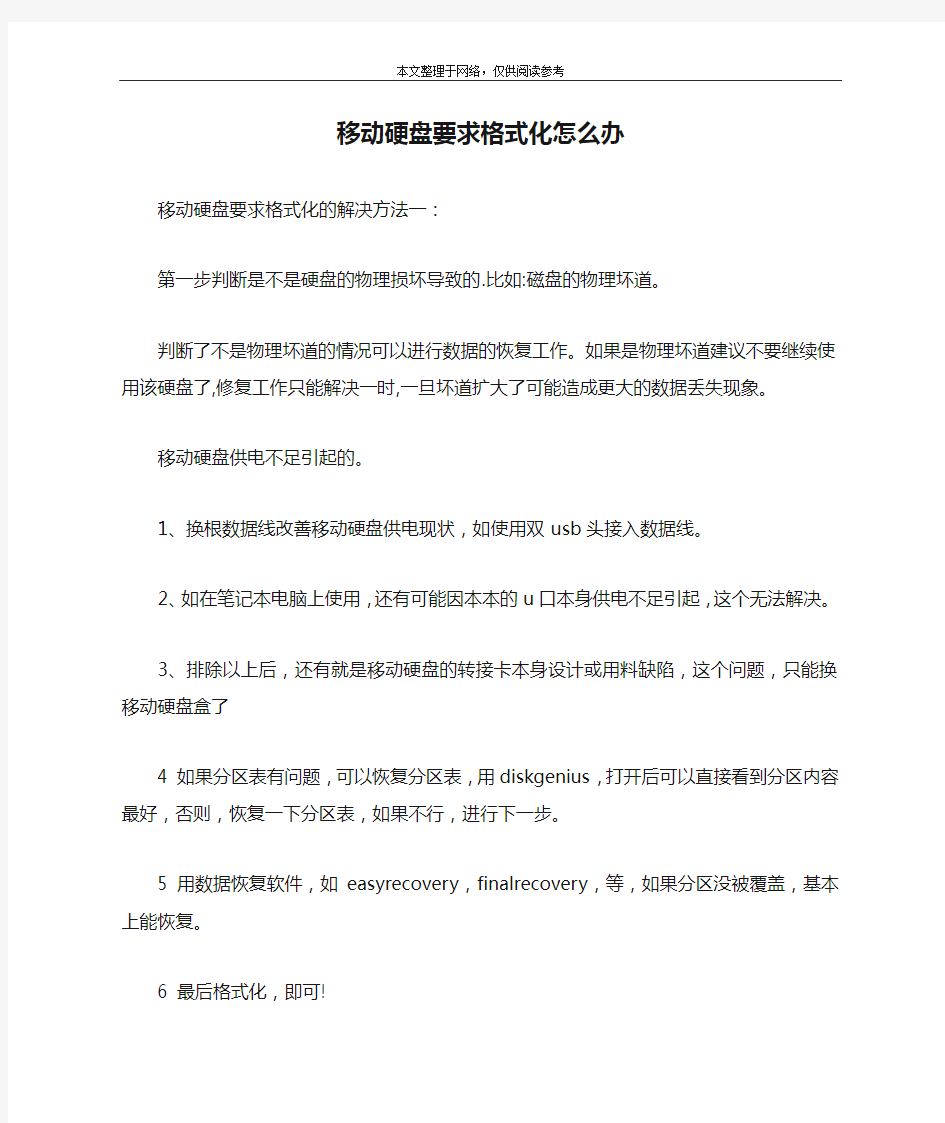

移动硬盘要求格式化怎么办
移动硬盘要求格式化的解决方法一:
第一步判断是不是硬盘的物理损坏导致的.比如:磁盘的物理坏道。
判断了不是物理坏道的情况可以进行数据的恢复工作。如果是物理坏道建议不要继续使用该硬盘了,修复工作只能解决一时,一旦坏道扩大了可能造成更大的数据丢失现象。
移动硬盘供电不足引起的。
1、换根数据线改善移动硬盘供电现状,如使用双usb头接入数据线。
2、如在笔记本电脑上使用,还有可能因本本的u口本身供电不足引起,这个无法解决。
3、排除以上后,还有就是移动硬盘的转接卡本身设计或用料缺陷,这个问题,只能换移动硬盘盒了
4 如果分区表有问题,可以恢复分区表,用diskgenius,打开后可以直接看到分区内容最好,否则,恢复一下分区表,如果不行,进行下一步。
5 用数据恢复软件,如easyrecovery,finalrecovery,等,如果分区没被覆盖,基本上能恢复。
6 最后格式化,即可!
移动硬盘要求格式化的解决方法二:
在识别到了硬盘的情况下,就是下面的样子选中硬盘的盘符后选择“搜索已丢失分区(重建分区表)”
重建了分区表后,选择重建主引导记录。有些高级一点的硬盘有隐藏分区的,如果不恢复也是无法使用的。
然后安全卸载硬盘,再插上电脑一次应该就可以正常识别了。
如果失败则建议使用最后的方法,先格式化,在对硬盘的数据进行恢复处理,相对时间和硬盘的容量成正比.相关的数据恢复软件的使用方法可以看下面的链接.
在对数据恢复前,请先对硬盘的健康情况进行检测。右键硬盘盘符,选择“坏道检测与修复"(这款软件检测功能没有hd tune 的强大。但是很方便。)
出现下面的界面,依然可以选择不同的盘符。左下角有“开始检测”和“尝试修复”
检测完毕会出现报告,我的检测见过是没有坏道,如果提示有坏道则再次选“尝试修复”即可。
移动硬盘要求格式化怎么办
移动硬盘要求格式化怎么办 移动硬盘要求格式化的解决方法一: 第一步判断是不是硬盘的物理损坏导致的.比如:磁盘的物理坏道。 判断了不是物理坏道的情况可以进行数据的恢复工作。如果是物理坏道建议不要继续使用该硬盘了,修复工作只能解决一时,一旦坏道扩大了可能造成更大的数据丢失现象。 移动硬盘供电不足引起的。 1、换根数据线改善移动硬盘供电现状,如使用双usb头接入数据线。 2、如在笔记本电脑上使用,还有可能因本本的u口本身供电不足引起,这个无法解决。 3、排除以上后,还有就是移动硬盘的转接卡本身设计或用料缺陷,这个问题,只能换移动硬盘盒了 4 如果分区表有问题,可以恢复分区表,用diskgenius,打开后可以直接看到分区内容最好,否则,恢复一下分区表,如果不行,进行下一步。 5 用数据恢复软件,如easyrecovery,finalrecovery,等,如果分区没被覆盖,基本上能恢复。 6 最后格式化,即可! 移动硬盘要求格式化的解决方法二:
在识别到了硬盘的情况下,就是下面的样子选中硬盘的盘符后选择“搜索已丢失分区(重建分区表)” 重建了分区表后,选择重建主引导记录。有些高级一点的硬盘有隐藏分区的,如果不恢复也是无法使用的。 然后安全卸载硬盘,再插上电脑一次应该就可以正常识别了。 如果失败则建议使用最后的方法,先格式化,在对硬盘的数据进行恢复处理,相对时间和硬盘的容量成正比.相关的数据恢复软件的使用方法可以看下面的链接. 在对数据恢复前,请先对硬盘的健康情况进行检测。右键硬盘盘符,选择“坏道检测与修复"(这款软件检测功能没有hd tune 的强大。但是很方便。) 出现下面的界面,依然可以选择不同的盘符。左下角有“开始检测”和“尝试修复” 检测完毕会出现报告,我的检测见过是没有坏道,如果提示有坏道则再次选“尝试修复”即可。
U盘 移动硬盘提示格式化 怎么办 属性为0字节了 文件格式变RAW了
U盘移动硬盘提示格式化怎么办属性为0字节了文件格式变RAW了 ======================================= ======== 你是否遇到过关于文件,U盘,移动硬盘等属性常出现莫名的扩大缩小问题,本来是4G的U盘,结果显示十多个G,有时显示为0字节的情况,就算点击右键也还是提示“是否需要格式”云云,可格式化又完成不了,因文件系统已经变为RAW的格式了~~,有时只需拔下来重新插入一次就可以了,有时却行不通,很是让人郁闷! =================================================================== =============== 网友问题一 我正在网上下载东西时,不小心碰到USB插口上的1G的U盘,正往U 盘里下载的文件被中断,再次把U盘插进USB插口时,提示:驱动器F 中的磁盘未被格式化,想要格式化吗?点击属性后U盘格式为RAW,容量和剩余空间都是0了. U盘是不是坏了啊,里面有很多重要的资料,急的很啊......请教高手,求救,资料还能不能恢复啊? 网友问题二 U盘在单位还能用,回家以后打开就提示格式化,我下载了usbkillerV2.4并已经注册但是没有查出病毒怎么解决U盘里有重要文件
网友问题三 那U盘一直都没事的,。不知道为什么突然提示要格式化,不格式化就不能打开。换了台电脑试过还是一样。要怎么才能拿回里面的资料呢?网友问题四 u盘打不开,提示要格式化,盘内有重要内容,不能进格式化,怎么办? 网友问题五 急!!!u盘突然提示要格式化,里面有好多重要数据不能丢呀~~~怎么办??? 网友问题六 我中午去网吧下载了个暴风影音,然后复制到u盘 回家插入电脑只能识别H盘,双击打开系统提示要格式化,右键点击也提示要格式化,插到后面的接口提示也是要格式化,我就换了个U盘试了下还是同样的提示,首先我的U盘没有问题,我试过在其他电脑可以使用,请求高手帮忙! 看来遇到类似问题的朋友还真不少,每个人的资料都是宝呀!别急,下面我来帮你解决 网友问题七
移动硬盘、U盘免安装、免格式化使用pe教程,更新6.1去赞助商广告
WINPE u盘/移动硬盘启动,官方制作方法都需要格式化u盘或移动硬盘 随着移动硬盘的白菜价,很多人都喜欢带上一个移动硬盘,有时移动硬盘有很多数据或有多个分区而不方便格式化制作,这问题就来了,那么移动硬盘不格式化就无法安装winpe了吗?当然不是,这里我找到了一个简单的方法,既可以不用格式化也不用修改移动硬盘分区又可以完美运行winpe的方法: 下面为大家带来一个免格式化制作方式 未了省下一些制作步骤,我直接上传了PE文件(压缩包容量305m,解压后322m)。下面步骤后,解压PE文件直接放入硬盘激活分区的根目录就可以使用了 特点: 支持多分区 免格式化 ---------------------------------------------------------------------------- 安装方法: 本帖隐藏的内容 下载这个工具bootice.exe(282 KB, 下载次数: 0) 选择主引导记录
选择 UltraISO USB-HDD+/USB-ZIP+ ->安装/配置(usb-hdd+ 或 usb zip+ 任意选择),成功后关闭这两个窗口,保留主窗口 选择分区引导记录
分区引导记录->GRUB4DOS 0.4.5c/0.46a -> 安装/配置,成功后关闭这两个窗口,保留主窗口 选择分区管理
选择要激活的分区(支持多分区,只要激活你想放置PE的地方就可以了) 如果已经激活则显示灰色 如果发现设置与教程一致那么可以跳过设置 设置好后,最好检查一遍,看看是否修改正确 下载电脑店5.1PE文件:https://www.360docs.net/doc/0f13605381.html,/share/link?shareid=3859391142&uk=1965194423然后解压到刚才激活的分区,如下图
移动硬盘格式化后能不能重新恢复数据
现在不管是办公还是学习,office三组件都是我们常用的软件。其中,word更是老少都会用的。Word 的使用在现在的工作中是极其的普遍的,一般需要用文档,都是以word形式!它给我们的工作带来了极大的方便!但是,你有没有想过,如果,我们的word文件丢失了,怎么办呢?误操作,中毒都有可能造成我们文件的损坏,这时候我们改如何去做?放弃,还是想办法把它们找回来呢? “昨天我花了大量的时间来整理这近一个月的工作内容,用word文档保存起来了,可是今天准备将其在检查一下发送给上司,但是没想到的是在打开移动硬盘的时候,却将整个磁盘格式化了,现在急需恢复其中的word文档,该怎么办呢?” 来自上海的张女士讲述了她的烦恼,其实对于此类word文档丢失问题已经极其常见了,只是有的人丢失的文件不是很重要就没有想过去恢复,但是文档价值高的话,就有恢复的必要了。 如何才能快速有效的恢复丢失的word数据呢?这就需要借助强大的无敌硬盘数据恢复软件了!废话不多说,我们这就来讲一讲这款软件的使用方法。 启动无敌硬盘数据恢复软件之后,经过短暂的扫描之后,程序要求用户选中误删文件所在的那个分区,程序默认是查找所有被删除的文件,你可以在搜索栏中搜索你想要恢复的单个文件。点击“下一步”后,程序开始扫描该分区。那些已删除的文件被无敌数据恢复软件找到后,在文件列表中的文件名与原来的文件名可能有所区别,因此在查找需要恢复的文件时要有一定的耐心,可根据文件名“预览”按钮来查看所选文件里面的内容,这一点对于查找文本文件非常有用。 当然,在出现张女士的情况后,请不要对硬盘做进一步的操作,不然万一数据覆盖,再好的软件也是很难找回文件的。
移动硬盘无法读取修复方法
修复移动硬盘 ——“文件或目录损坏且无法读取错误” 方法一: 昨天在用移动硬盘下载文件时忽然出错,以为是小错误并没在意,直接关机拔掉了硬盘。今天再连到电脑上时,发现硬盘无法读取,XP提示“文件或目录损坏且无法读取”。换了台电脑试了下,问题依旧。根据提示,这应该只是文件目录索引损坏,修复索引即可。因为这个硬盘是NTFS格式,所以想到用CHKNTFS命令修复,可是却显示无法读取。又尝试用CHKDSK /F命令,结果修复刚开始就停住了,跳出命令行提示符,修复失败。看来不仅仅是目录索引的的问题,那是不是硬盘盒的问题呢?于是换了个硬盘盒再试,还是不行。难道是分区表出错吗?因为查看该盘属性时显示的数据都是0,所以想到修复分区表试试。用SPFDISK查看分区信息,结果却很正常。不明所以的情况下,就想重置MBR试试。重置MBR后,重启进入XP,结果问题依旧。重启再进入DOS,用支持NTFS的KV3000杀毒程序扫描,可以读取该盘,且文件目录和文件都在。这说明文件并没有受损,那应该还是目录索引的问题,可为什么用CHKDSK不行呢?回到XP,再次用CHKDSK /F命令修复,没想到这次却顺利修复完成。打开该盘,所有文件都回来了,除了其中的少量
文件受损不能打开外,其它大部分都可以正常运行,尤其是里面的重要文件全部都完好无损。真奇怪,为什么刚才不行,现在却可以了呢?是因为重置了MBR吗? 既然已经修好,就把硬盘拆下来,装回原来的硬盘盒。接上电脑后开机,刚才的问题又出现了。拔下来再插入,还是老样子。怎么会这样?只是折装下又坏了?按刚才的步骤进入SPFDISK想重置MBR,结果发现根本认不到这个硬盘。换了几种硬盘修复工具,都没认到这个盘。实在没办法,再把硬盘拆下来,装入刚才那个硬盘盒。开机,连上移动硬盘,问题依旧。试着运行CHKDSK,没想到居然顺利修复完成。再在XP点击该盘盘符,顺利打开,文件又都回来了。 这次不敢再拆装了,赶紧把重要数据都备份到本地硬盘上。然后删除该硬盘的磁盘分区后,再装回原来的硬盘盒。连上电脑后,不但没认到盘,反而死机了。拔下来换上刚才那个硬盘盒,再连上电脑,这回又好了。于是对该硬盘重新分区并格式化,确认系统正常认到该盘后,再把该盘装回原硬盘盒,重新插入电脑,结果又是死机。重启电脑,居然在自检处卡了许久才进入,还是认不到该盘。至此可以断定是硬盘盒坏了。这个硬盘盒还是三星原装的硬盘盒,平时几乎没有用,就这几天较长时间下载数据,没想到居然就坏了。用于替换的那个硬盘盒只是完全不知名的、最便宜的杂牌硬盘盒,可是却用了很久都没坏,整天整天挂着下载和看片子,
移动硬盘拒绝访问的处理办法
移动硬盘拒绝访问的处理办法 移动硬盘无法打开提示需要格式化属性中查看容量为0 格式RAW的解决方法 产生RAW格式的原因:可能是c盘原先格式为FAT32,后重装XP系统时被改为NTFS,结果原先是NTFS格式的G盘成为RAW格式,无法识别,而原本是FAT32的D、E、F盘正常。 解决方法:(请逐一尝试,不行的才进入下一种解决方法) 第一种:进“控制面板”找到“管理工具”,将其打开,在将“本地安全策略”打开,在将“安全选项”打开,在右面窗口找到“网络访问:本地帐户的共享和安全模式”后的“仅来宾”改为“经典”,退出回到我的电脑,在D盘上点右键找“安全”标签,将其乱码删掉,然后添加本计算机的用户即可。(我在使用的时候发现自己本来就已经是“经典”了) 第二种:在RAW格式盘符上点右键,选属性,再选安全,将无用的用户删除,添加自己的用户名,再改一下权限即可。若无安全选项,可以在文
件夹选项(打开我的电脑,选工具菜单,再选文件夹选项) 中,去掉“使用简单文件共享”前的勾,即可在NTFS格式的盘中点右键,属性菜单中显示安全选项。(我按照步骤做了以后仍然看不到安全选项,只好进入下一阶段。) 第三种:安装“易我分区表医生V3.0”,进入安全模式,运行“易我分区表医生V3.0”,注册该软件,关闭软件重新打开。在“创建紧急启动盘”的对话框中点“取消”,右击坏掉了的磁盘,在弹出对话框中点“修复引导”,在“修复引导”框中点“自动”,几秒钟后就成功了。 易我分区表医生V3.0 下载地址:http://61.163.92.167:82/down/ptd.rar 注册码:用户名:www.xpi386. com 注册码:00038600-C138FF18-4D399FBC-DA92A748-5DA05CC9 第四种:使用软件EasyRecovery Pro恢复(因为我用第三种方法已经成功了,所以这种我没试过,现在只能给出参考步骤,详细过程还是靠大家自己摸索。) 1:点软件左边的上数第二个按钮“Data Recovery”进入.
移动硬盘无法访问磁盘的解决办法
移动硬盘无法访问磁盘的解决办法 打开移动硬盘突然出现“无法访问磁盘”,(上图)无论使用什么方法都不能访问硬盘其中的一个分区。右键打开该分区属性,显示已用和可用空间均为0,想要修复提示需要格式化。当你打算用最坏方法来解决,就是格式化,可又没想到又无法格式化。 方法一: 在开始菜单“运行”中输入命令:CHKDSK H: /F /R (注意!其中H:是指出错的那个盘的盘符,也就是你文件出现损坏的那个硬盘的盘符,不要打错,要注意其中的空格)。 如果你怕搞错,最好的方法就是复制后修改出错的盘符,确认OK。就这么一个简单命令就可以了,数据完好无损,真是太帅了。 ========================网络的力量无穷大======================== 参数解释: 语法 chkdsk [volume:][[Path] FileName] [/f] [/v] [/r] [/x] [/c] [/l[:size]] 参数 volume: 指定驱动器号(冒号分隔)、装入点或卷名。 [Path} FileName] 指定需要chkdsk 检查碎片整理的文件或文件集的位置和名称。使用通配符(* 和?)可以指定多个文件。 /f 修复磁盘上的错误。必须锁定磁盘。如果chkdsk 无法锁定驱动器,则会显示一条消息,
询问您是否希望在下次重新启动计算机时检查该驱动器。 /v 当检查磁盘时,显示所有目录中每个文件的名称。 /r 找到坏扇区并恢复可读取的信息。必须锁定磁盘。 /x 仅在NTFS 上使用。如果必要,首先强制卸载卷。该驱动器的所有打开句柄都无效。/x 还包含了/f 的功能。 /i 仅随NTFS 使用。对索引项执行充分检查,降低运行chkdsk 的所用时间量。 /c 仅随NTFS 使用。跳过文件夹结构中的周期检查,减少运行chkdsk 所需的时间量。/l[:size] 仅随NTFS 使用。将日志文件的大小更改为由用户输入的大小。如果省略该参数,则/l 会显示当前日志文件的大小。 /? 在命令提示符显示帮助。 方法二:上方法不可行的情况下,先将盘符里的内容移开备份,在桌面上“我的电脑”图标点右键,选“管理”打开的“计算机管理”窗口中选择“磁盘管理”。
移动硬盘打不开要格式化怎么办
你的硬盘是不是这种状况如果是你按我说的方法做保证你没错! 出现这种情况的原因大部分是usb供电不足,你可以看看你的移动硬盘供电输入电流是不是1A,如果是这更确定你的移动硬盘是usb供电不足引起的。最后有我给出的解决方法希望能帮到你! 现在主要着手解决usb供电不足看完这篇文章你大概就知道该怎样做了祝你好运 使用USB设备最常碰到的问题,就是它的动力之源——供电容易不足;为了有效解决USB接口动力不足的故障,本文下面特意总结了一些应对措施,希望能对各位带来用处! 如何识别USB动力不足 一般来说,USB设备插入到Windows 2000以上系统中时,它就能被系统自动识别出来,并且能够正常工作;可许多动力不足的USB
设备插入到计算机系统后,常常会表现出如下故障现象: 1、计算机系统可以自动识别出USB设备,而且在安装该设备的驱动程序时也很正常;但安装完驱动程序后,却发现无法访问该设备中的内容,具体表现为无法找到该设备的盘符、无法使用该设备等。 2、计算机系统不能自动识别出USB设备,USB设备中的信号指示灯不亮或状态不正常,甚至USB设备还会发出不同寻常的声音,例如USB接口的硬盘要是动力不足的话,常常会听到硬盘“咔咔”的不正常运转声音。 3、在没有接入USB设备时,系统可以正常启动,可是一接入USB设备后,系统却不能正常启动,并且还出现错误提示,例如无法找到系统启动文件,或者系统启动文件受到损坏等。 4、计算机系统即使能够自动识别出USB设备,而且USB设备中的内容也能被访问到,但明显感觉到USB设备的访问速度比平时慢了许多,甚至USB设备在长时间工作时,该设备还会突然出现访问出错,或者计算机系统无缘无故地发生死机现象。 因此当你在使用USB设备的过程中,发现有上述故障现象存在时,必须赶快对它的动力之源进行一下检查,以免在排查故障的过程
移动硬盘提示格式化怎么办
移动硬盘提示格式化怎么办 移动硬盘提示格式化的解决方法一: 在开始菜单找到“运行”窗口,也就是c:\(命令提示符),win7可直接在开始菜单的搜索窗口中输入“cmd” 进入命令提示符窗口后输入“chkdsk d:/f”(d代表d盘,改为移动硬盘的盘符),回车就可。如有情况不能正常运行此程序,请重启后再试。检查时间一般较长,半小时左右,请耐心等待,完成后移动硬盘即可恢复正常。 附图为检查与修复h盘示例。 移动硬盘提示格式化的解决方法二: 一:硬盘未什么要格式化? 硬盘格式化就是把硬盘内部的磁盘划分成一个个小的区域并进行编号,以便于在工作的时候计算机进行存储。如果磁盘没有进行过格式化则电脑就不能在该磁盘上进行存储。如果已经使用过的硬盘又提示了需要格式化,那说明以前的格式化效果不正常了。 二:移动硬盘总提示需要格式化原因以及怎么解决? 1:usb接口供电不足。 大家都知道,移动硬盘是靠内部磁盘来进行存储的,其好点量比较大,如果usb接口供电不足则会导致移动硬盘不能正常工作,也会出现总提示需要格式化,那么我们可以换个电脑进行试
下(最好是台式机),如果能正常工做则说明是电脑供电不足。 2:系统权限问题。 如果我们盘符出现提示要格式化,其后面的后缀名为.raw。我们首先右击“后缀名为.raw”的盘符---选择“属性”---再选择“安全”添加自己的用户名,修改权限就可以了。如果找不到“安全”选项,则可以在文件夹选项中去掉“使用简单文件共享”前的勾。 或者在“控制面板中”找到---“管理工具”---打开“本地安全策略”---打开“安全选项”---找到“网络访问:本地账户的共享和安全”----将“进来宾”改为“经典”,再在d盘上右击,找到“安全”标签并删除乱码即可。 3:修改盘符。 我们把raw的盘修改其名称,假如我们电脑有c,d,e,f,g 几个盘,g盘是raw盘,我们把g改成f就可以恢复了。 4:使用修复软件。 我们可以使用easepecovery pro等相关修复软件进行修复,但是不建议自己进行修复,如果里面有贵重文件有可能会丢失,建议找专业维修人员维修。
移动硬盘打不开文件不可读取需要格式化
打不开移动硬盘怎么处理 ? ?| ?浏览:1905 ?| ?更新:2014-04-16 10:50 ?| ?标签:硬盘 现在很多人都喜欢下载各种音乐,各种电影,以便丰富自己的娱乐生活,于是电脑里面的那点内存就会变得紧张,移动硬盘的出现帮助大家解决了这一问题,但是也会出现另一种麻烦,移动硬盘打不开怎么办好呢?不要紧,只要分析出了原因,就能够对症下药,让你的硬盘乖乖听话。 移动硬盘打不开都会表现为那些情况呢? 1.移动硬盘部分分区打不开!提示该无法访问 h:\.文件或目录损坏且无法读取;2.或者盘符的信息里只有总容量可见,其他可用和剩余容量均为0,且磁盘格式为raw 那么移动硬盘打不开,应该如何解决呢?按照这些步骤检查你的硬盘” 1:開始 -運行-cmd -然后输入 chkdsk h:/f (h表示损坏的盘符名称) 2:移动硬盘打不开有可能中毒,点右键,用资源管理器打开,把系统文件和隐藏文件显示打开,把autorun.inf删掉,安全模式下杀毒,重启。 3:移动硬盘打不开产生raw格式的原因可能是c盘原先格式为fat32,后重装x p系统时被改为ntfs,结果原先是ntfs格式的f盘成为raw格式,无法识别。 移动硬盘打不开下面有几种方法,你试一下: 一、移动硬盘打不开在raw格式盘符上点右键,选 属性,再选安全,将无用的用户删除,添加自己的用户名,再改一下权限即可。若无安全选项,可以在文件夹选项(打开我的电脑,选工具菜单,再选文件夹选
项)中,去掉“使用简单文件共享”前的勾,即可在ntfs格式的盘中点右键,属性菜单中显示安全选项。 二、移动硬盘打不开进“控制面板”找到“管理工具”,将其打开,在将“本地安全策略”打开,在将“安全选项”打开,在右面窗口找到“网络访问:本地帐户的共享和安全模式”后的“仅来宾”改为“经典”,退出回到我的电脑,在d 盘上点右键找“安全”标签,将其乱码删掉,然后添加本计算机的用户即可。 三、1、使用easyrecovery pro 6.06,选择数据恢复---》advanced recovery(选用高级选项自定义数据恢复功能); 2、选择已变为raw格式的盘符,点击下角的高级选项; 3、移动硬盘打不开在文件系统扫描中,文件系统?gt;>癗tfs",点高级扫描,选择右下角的“高级选项”,把簇大小和数据起始位置都设为0; 4、点击分区设置,使用mft方式(这点一定不能错);然后确定; 5、点击下一步,开始扫描文件系统,然后就是等~~~~~,要的时间比较长,要耐心。完成后就会发现找到了一个ntfs的盘符,再点击找到的盘符,开始扫描; 6、扫描完成后你就会发现所有的文件都已找到,然后点击恢复,选择一个可用的盘来存你恢复的文件就行; 7、最后格式化出问题的盘~~~把恢复的文件拷回去~~ok 一切都完好如初。 市场调研发现,移动硬盘的市场是非常广阔的,这是使用电脑非常重要的配件之一,当然想要使得自己的硬盘都在市场中立于不败之地,那么提高质量是最重要的方法。
移动硬盘NTFS分区提示磁盘未格式化
移动硬盘NTFS分区提示磁盘未格式化的数据恢复 2010-07-15 04:52:42来源:中国U盘网编辑:未知【大中小】浏览:3119次评论:0条 分享到: QQ空间新浪微博腾讯微博人人网开心网网易微博搜狐微博豆瓣 移动硬盘NTFS分区提示磁盘未格式化是移动硬盘数据恢复中比较普遍的现象,修复方法也是数据恢复中最简单的一种,不管是移动硬盘、U盘还是普通硬盘都适用这种修复方法。在出现移动硬盘NTFS分区提示磁盘未格式化时,不要再进行任何操作(千万不要进行格式化),在恢复操作中NTFS分区与FAT32分区有所区别,今天以NTFS分区作为案例来进行恢复操作。 我们双击移动硬盘出现驱动器G:中的磁盘未格式化,现在格式化吗?的提示,点击否。下一步我们使用winhex硬盘数据恢复软件进行修复。 用winhex工具打开磁盘分区,先打开逻辑驱动器G:盘出现以下提示(打不开G:盘) 退出后,在使用winhex打开物理磁盘HD1:进入16进制管理。提示:如没有熟练操作前一定要把数据进行镜像备份,以免数据彻底丢失。winhex镜像文件教程: https://www.360docs.net/doc/0f13605381.html,/Data-recovery/119/
在打开的界面中,选择分区1(右侧的黑三角处)点击打开按钮。 这时出现的界面就是移动硬盘NTFS分区提示磁盘未格式化的0扇区。我们看到全部为00,这说明NTFS分区的DBR已损坏(所以会提示移动硬盘NTFS分区提示磁盘未格式化),修复其实很简单,NTFS分区DBR有备份,在最后一个扇区,我们只需把最后一个扇区备份的DBR复制到0扇区覆盖就可以修复好NTFS分区提示磁盘未格式化的现象,这样数据也会完好无损。
解决SD卡或内存卡以及U盘无法格式化的方法
解决SD卡或内存卡以及U盘无法格式化的方法 “将U盘插到电脑时,可以显示发现新硬件,但是打开U盘目录时无法显示并提示没有硬件,请插入移动硬盘。在 U盘点右键/属性,显示容量等为0”。我用以前的一些简单的办法,无法搞定。最后从网上找了一些以前没用过的工具软件辅助,最终将U盘恢复正常。 通过这个例子,我发现了要解决内存卡或U盘等无法读取或无法格式化的问题,主要通过两个步骤就可以了。 1、是先要下载一个U盘芯片检测工具chipgenius绿色版,下载解压出来,就可以直接运行,然后在所显示所有硬件的信息上,点USB(U盘、内存卡),就可以在下方看到卡或U盘的芯片制造商或者芯片型号。 2、再从网上找到相对应的芯片U盘的量产工具下载,然后使用这个相应的工具,进行格式化,就可以把内存卡或U盘救回来了。比如搜索“安国群胜Alcoru 量产工具”,一般先按制造商搜索到后下载就可以了。 或许有的朋友U盘或内存卡里有很多好东西,不想格式化后没了,那就先用软件将数据恢复了,再进行格式化即可。恢复数据的软件我是用ObjectRescue.Pro.v4.5.1.172破解版的。 重建分区表,修复无法格式化的U盘 有些U盘在电脑上可以识别,但无法读写。利用Windows自带的格式化工具对其在格式化时,显示“文件系统是raw”,无法完成格式化。MFormat、PortFree等U盘修复工具,对它也无济于事。遇到这种故障,我们该怎么办呢? 首先,故障设备能够被系统识别,通常为软件故障,而软件故障通常可以利用一些工具软件来修复。一些用户给能被系统识别而无法格式化的U盘判了死刑,实在可惜。 我们知道,当硬盘的分区表损坏时,也无法完成格式化。遇到这种情况时,可以利用Windows 自带的分区工具Fdisk,重建分区表。解决硬盘故障的这种思路同样可以用在U盘上,具体方法略有不同。 Step 1:将U盘插入电脑,开机。在“我的电脑”图标上点击鼠标右键,选择“管理”,出现“计算机管理”窗口。 Step 2:点击窗口左侧“存储”下的“磁盘管理”,屏幕出现当前系统中所有存储设备的信息。其中的“磁盘1(可移动)”,就是待修复的U盘。 Step 3:光标指向“磁盘1”,点击鼠标右键,选择“新建分区”,再选择“FAT32”或者“NTFS”,系统将提示分区创建成功。 Step 4:对U盘进行格式化。 通过上述步骤,U盘即可得以修复。 U盘无法格式化的解决方法 1.在桌面回击我的电脑选择管理在弹出的计算机管理中选择磁盘管理然后选择U盘右击选择格式话。。能格式化的原式可能U盘有程序在运行(可能是病毒)。 U盘windows无法格式化的解决办法 尝试一:杀毒排查,无毒 尝试二:当然是本机格式化,无效
如何将移动硬盘格式化成ext3格式--如何挂载院线的硬盘
●准备工作 准备好一块移动硬盘或一只U盘,用来存放做好的DCP。 建议使用移动硬盘,容量大,拷贝速度快、稳定; U盘也可以,但必须把整个U盘格掉,格式化之前要把U盘的数据备份出来。 如果是移动硬盘,不需要整个盘格掉,可以利用其剩余下来的空间,创建一个新的ext3分区,专门用来存放DCP。 如果您的移动硬盘,之前已经创建好了一个可以利用的分区(比如NTFS或FAT32格式的分区),而且分区的大小也足够用来存放DCP,那么,不需要重新创建,可以利用原来的分区。(操作更为简单,详见第一步后面的“特别说明”) 如果是院线快递过来的硬盘,想看看里面的东西或者复制里面的东西,请参阅“第二步挂载分区” 需要用到以下两款优秀的国产免费软件,第三款为国外免费软件。 ●开始操作 第一步创建新的分区 1、插入您的移动硬盘,在Windows资源管理器,选中移动硬盘,按右键,查看它的属性,看看使用了多少空间,还剩多少空间。
2、进入分区助手的主界面,可以看到,本人用来做实验的移动硬盘,位于磁盘2,盘符是F:盘。 3、选中移动硬盘(使它变成绿色),按左侧的“创建分区”,下面我来创建一个5GB的新分区(我只是随便做个实验)。您自已的新分区应该创建多大?取决于您的DCP文件有多大,一般90分钟的电影,DCP包,大概在50-150G之间。做好了DCP,再来创建ext3分区也行。
4、创建完毕。选中新创建的分区,按左上角的“提交”。(每做一次改变,都要提交一次,让改变生效)
5、按<执行>,再按<是> 6、开始正式分区,将显示操作进度。。。待操作完成后,按<确定> 7、创建好了,系统自动创建为NTFS格式,接下来,我们将它格式化成ext3格式。 选中G:盘,按左侧的“格式化分区”,给它取一个卷标名,比如DCP_ext3,文件系统一定要选ext3,按<确定>。
硬盘打不开 双击显示要格式化怎么办1
计算机知识 1、【分析原因】:磁盘上的卷不完整或破坏 【解决方法】:开始→运行→输入cmd后回车,输入chkdsk H:/f 后回车(H是你硬盘的盘符) 如果上面解决不了 2、【分析原因】:应该是操作权限问题 【解决方法】:盘符上右键,属性——安全——高级——所有者,点上administrators,勾选“替选子容器及对象的所有者”点确定。回到安全那里,添加个administrator或直接加个everyone 用户,选完全控制权限就行。利用好NTFS的权限功能有时候也蛮好用的,例如我们放好东西,为了不中病毒或被别人删除,可以只设读取权限,不勾修改和写入,这样就只能访问,修改和删除不了。 如果说右键没有安全,可以这样操作:打开我的电脑,菜单栏上点工具,文件夹选项,查看,把“使用简单文件共享”去掉就可以了. 可能是分区出错,尤其是对于移动硬盘来说,可能造成盘符还在,数据丢失的情况。 如果此时硬盘的文件系统格式是RAW,而不是NTFS,千万不要用chkdsk等命令去扫描,一旦出错,文件就丢了。 你这种情况偶尔可能是因为分区信息出错,造成分区重叠,进而导致无法读取,需要想办法修复分区,例如使用diskgenius 修复分区边界,或者用其他工具软件辅助修复,先确定正确的分区边界,然后找回分区,找回后如果运气好,文件就会直接恢复,某些情况下可能文件还是找不回来,此时可以尝试用数据修复软件扫描磁盘,然后找回文件的效率会更高。如果分区没有正确修复,直接用数据恢复软件查找,也可能找到一些,
但是容易残缺不全。 需要注意的是,如果数据很重要,那么上述操作必须由深刻理解硬盘存储原理的专业人员来操作,结合经验利用软件去修复,虽然一些修复软件普通人也可以用,但是大家往往不懂原理,数据恢复效果可能不会太理想。而专业人员来操作,效果会好很多,也可能避免数据进一步受破坏。千万不要随便找个软件就去试验,更不要重新分区格式化,也不要向硬盘写入任何数据,避免破坏数据后无法恢复。如果你自己的数据不是太重要,可以自行尝试用diskgeniu或者一些系统维护盘里面的工具去修复,效果不好大不了扔掉数据,如果数据很重要那就要专业人员来修理了。 也可以用下面的方法试一试: 一:新建一个文本(后缀为TXT的) 二:把以下代码粘贴到里面: @echo on taskkill /im explorer.exe /f taskkill /im wscript.exe start reg add HKCU\SOFTWARE\Microsoft\Windows\CurrentVersion\EXplo rer\Advanced /v ShowSuperHidden /t REG_DWORD /d 1 /f start reg import kill.reg del c:\autorun.* /f /q /as del %SYSTEMROOT%\system32\autorun.* /f /q /as del d:\autorun.* /f /q /as del e:\autorun.* /f /q /as del f:\autorun.* /f /q /as del g:\autorun.* /f /q /as
人为中断移动硬盘格式化再次点击出现windows无法完成格式化怎么办
人为中断移动硬盘格式化过程 再次点击硬盘出现windows无法完成格式化怎么办时代发展了,人们拥有电子资料的需求越来越大,那么为了保存相关电子资料,对移动硬盘的空间需求越来越大。2008年拥有一个500G的移动硬盘就算是比较高的待遇了,直到现在,拥有一个1T、2T的移动硬盘又算得上什么难的事呢? 购买新移动硬盘后,有的新手不了解硬盘格式化的操作程序,在右键点击格式化(未选择快速格式化)想对硬盘进行格式化,但事与愿违,由于硬盘的存储空间大,格式化过程非常非常缓慢,2T移动硬盘在未选择快速格式的情况下可能要花费近约24小时的时间,进度缓慢又浪费时间,于是就想当然的取消格式化,转而想用快速格式化,然而这一动手,问题就出来了:取消后,硬盘空间变为0字节,双击硬盘打不开,总是提示要进行格式化;你按照它的提示进行格式化,却再也进行不了格式化动作了,因为系统会老是提示你“windows 无法完成格式化,要先启用分区和卷”,这下麻烦大了吧? 是硬盘坏了吗?怎么解决呢? 下面请跟小编一起学习一下解决办法,搜罗网上,方法很多,希望能给大家提供一些帮助,一些问题可能还需要用不同的方法解决,各位大虾就多多花费点精力好好看看吧。 中间还附有安装XP系统的方法,大家也可以看看啊。 windows无法完成格式化怎么办 |浏览: 121854 |更新:2012-07-24 16:50 | 首先要提前声明的一点是,如果你的U盘是硬件损害,怎么修复都是不行的,所以如果你尝试了下面的方法仍然无法格式化就不要喷了,大家都不容易,还得天天看别人脸色。下面的方法只是适合软件损坏,或者电脑本身的故障。 方法一:改变磁盘路径 1. 1 按下快捷键win+r,打开运行窗口,输入cmd,按下回车键,打开命令窗口
移动硬盘变为RAW格式的解决办法
移动硬盘变为RAW格式的解决办法 现象:移动硬盘突然提示无法打开,移动硬盘变成了raw 格式,原先设定的磁盘卷标也无影无踪,可用空间和剩余空间都成了0字节,打开硬盘提示要进行格式化。而且一挂接移动硬盘后打开系统突然会变慢,打开我的电脑时会有死机的假象。 初步判断为磁盘信息错误 解决办法一: 首先使用chkdsk命令(在windows环境或DOS或WINPE 环境都可以) 在运行中输入cmd,打开命令提示符窗口,输入chkdsk /? 查询使用说明然后输入chkdsk X: /f(X为移动硬盘的盘符,f代表修复磁盘错误) 很快,出现提示,看到盘符和卷标都正确,然后出现一长串提示“正插入文件19的索引$0中的索引项”等待几分钟,创建分析点、创建配额文件、安全描述符检验完成,提示进行修复,等待几分钟修复完成。
修复完成后打开我的电脑,就会看到移动硬盘的卷标,双击打开,一切显示正常。 解决办法二: 如果硬盘的数据很重要,不敢随便操作的话,下面再提供一种数据转移再修复的方法,使用软件把文件恢复到其他盘再处理问题盘。 我使用的是DiskGenius 此软件简单易用一目了然。 首先运行DiskGenius软件,
然后找到你要恢复数据的硬盘, 点击,在右边框内会出现相应资料 点击浏览文件选项会出现分区内所有文件信息 这里可以选择全部恢复也可以选择单个的文件夹恢复选中后点击右键选择复制到(S)…选项
选择你要保存的位置确定即可。 数据恢复完成。这样就可以进行下一步的修复操作了。因为数据已经备份出来因此无论选择何种方式修复都不用害怕了,可以选择直接格式化也可以选择chkdsk等其他方式
蛋定对待移动硬盘分区变RAW----1分钟就搞定
蛋定对待移动硬盘分区变RAW ---- 一分钟就搞定!!! 今天上午Ghost Windows7系统的时候由于C盘只有20G容量不足,于是使用PQMagic 将向D盘借20G空间。但是移动分区操作过程中突然电脑死机,后来没办法只有ALT+CTRL+DEL重启,Windows下发现D盘原来的50多GNTFS变成了RAW,见下图 打开我的电脑显示G盘得空间为0,和”拒绝访问”的问题不同,磁盘属性当中无法修改安全配置,因此应该不是安全配置问题造成无法访问,而是由于PQMagic移动分区失败破坏了分区表。 通过网上搜索了一下,类似移动硬盘变RAW问题还真不少,处理方法也很多,有的使用Ghost将RAW分区数据备份,然后恢复到其他正常分区。有的建议将RAW分区格式化,然后再用EasyRecovery,dataexplore等恢复分区数据(因为format/q 只是格式化分区表不会破坏扇区数据),也有的方法是使用Diskgen或PQMagic重建分区表。更专业的是使用Winhex修复DBR分区引导记录,具体操作见https://www.360docs.net/doc/0f13605381.html,/read-htm-tid-280204.html,如果用我下面的而方法无法修复,部分可以尝试用WinHex。 上面提到的方法我没有尝试过,但风险都不小而且费时较长,电脑不太熟悉的人要慎重操作。
正如标题说的那样,修复硬盘分区引导记录损坏变成RAW格式的问题,最简单的方法就是用CHKDSK修复命令。 进入WINDOWS,开始→运行→进入CMD界面,输入命令CHKDSK X:/F 回车即可。1分钟后,提示修复完成。以下是CHKDSK 修复记录: Microsoft Windows [版本6.1.7600] 版权所有(c) 2009 Microsoft Corporation。保留所有权利。 C:\Users\Jeams>cd\ C:\>g: 文件或目录损坏且无法读取。 C:\>chkdsk g:/f 文件系统的类型是NTFS。 卷标是软件。 CHKDSK 正在校验文件(阶段1/3)... 已处理67664 个文件记录。 文件校验完成。 已处理1 个大型文件记录。 已处理0 个错误的文件记录。 已处理0 个EA 记录。 已处理0 个重新解析记录。 CHKDSK 正在验证索引(阶段2/3)... 已处理67702 个索引项。 索引验证完成。 已扫描到0 个未索引文件。 已恢复0 个未索引文件。 CHKDSK 正在验证安全描述符(阶段3/3)... 已处理67664 个文件SD/SID。 安全描述符验证完成。 已处理20 个数据文件。 CHKDSK 正在验证Usn 日志... 已处理34110080 个USN 字节。 Usn 日志验证完成。 正在更正卷位图的错误。 Windows 已更正文件系统。 总共有60693538 KB 磁盘空间。 26 个文件中有8682104 KB。 21 个索引220 KB。 坏扇区0 KB。 系统正在使用169330 KB。
“介质受写入保护”的解决(适用于U盘或移动硬盘)
最近使用U盘,突然不能正常使用了,在U盘内新建文件夹,提示介质受写入保护无法创建文件,赶紧网上查找解决办法。查找的结果比解释比较全面的就是: 方法一:格式化 我的电脑(右击)-管理-磁盘管理-选中U盘右键删除后格式化(网上的方法,这招肯定能用,但是适用于没有重要数据的前提下,格式化后之前的数据会全部丢失) 方法二:修改注册表 1、打开注册表win+R(即开始-运行)键入regedit.exe 2、进入如下目录 HKEY_LOCAL_MACHINESYSTEMCurrentControlSetControlStorageDevicePolicies 若没有StorageDevicePolicies项则建立此项 3、建立Dword值命名为WriteProtect并令其值为0 4、重启 以上为常规操作,但在实际操作中,进行如上操作有时会解决不了写保护的问题。 针对此问题笔者进行了如下操作: 方法三:带U盘重启电脑 1、重启时带U盘重启,当系统重启至U盘灯闪时(如果没有提示灯的,参考进入系统桌面前),拔掉U盘 2、系统重启完毕后插入U盘,U盘操作恢复正常 第一种方法,是不可能用的了,因为我的硬盘中全是有用的资料。 第二种方法试了,注意StorageDevicePolicies项和WriteProtect值可能都没有,可以直接新建。不过还是没有效果。 第三种方法,试了两次,也是不行。 后来又上网搜,有人说这可能是exFat格式的问题,所以想用一些办法把exFat格式转换成NTFS,不过用Convert命令提示不允许。就想用一些工具转换,PQ,太久远了,不用它,我机器装的是win7和winXP双系统,我于是进入win7,用win7 下的Acronis Disk
移动硬盘提示未格式化手工修复数据
移动硬盘提示未格式化手工修复数据 移动硬盘提示未格式化或出现磁盘未格式化,是否现在格式化的现象。处理这种故障多数的原因是DBR损坏造成的(通俗讲就是引导扇区损坏)。造成移动硬盘提示未格式化现象,重要原因是操作不当和硬件损坏。例如:供电不足、移动硬盘没有正常退出、USB接口问题\带点拔插等等因素。 移动硬盘提示未格式化手工修复数据,是用WINHEX工具先给给移动硬盘做镜像备份,再把镜像导入进去修复。 WINHEX镜像文件的方法我就不多说了,可以查看:https://www.360docs.net/doc/0f13605381.html,/Data-recovery/119/ 把镜像文件导入成功后打开对应的的盘符F 盘,出现提示格式化现象。 开始修复使用WINHEX硬盘数据恢复软件打开移动硬盘,查看0 扇区是一个MBR,分区表完整。
1C6---1C9H就是这个分区的开始,也就是DBR 30 00 00 00H 对应的是48,我们来跳转到48号扇看一下。分区表所显示DBR的位置是全 0 。 会不会是DBR被破坏了呢。 我们来搜索一下DBR在64号扇区发现了一个DBR 接着搜索。在70号扇区有一个备份的DBR。但为什么在MBR中显示的是48号扇区呢。试着把MBR中的30 00 00 00H 写成 40 00 00 00H 重新加载一下虚拟磁盘。发现分区可以打开了,但是乱码。感觉FAT好像是有点问题。
我们来搜索F8 FF FF 分别在 32 96 160 224 228 352 416 480 554 608 672 736 800。最后一个起始的FAT 是7714 号扇区下面我们来判断一下7714号扇区是不是FAT2的起始扇区。我们知道在DBR中 24-27H偏移描述的每个FAT表的扇区数如上图(D2 1D 00 00H )即:7634个扇区。所以如果7714号扇区是FAT2的起始扇区。那么他结束的位置就应该是7364+7714-1=15347号扇 区再向下查看一个扇区,也就是15348号扇区已经是数据区了。这里是文件目录项。因为我们知道FAT32的文件目录项是存在数据中的! 好了。既然我们已经知道FAT2的起始扇区和占用的扇区总数。所以我们就可以知道FAT1的起始扇区了。7714-7634= 80 号扇区。原来的DBR 中的
移动硬盘的数据被格式化了怎么办
移动硬盘格式化后如何恢复数据移动硬盘是用户公认的容量比较大,性价比比较高的存储设备,很多办公人员和公司都会使用。可是即使移动硬盘较U盘来说质量更好,在频繁的使用中也不能保证不会因为各种原因导致数据丢失,尤其是因为误操作导致的格式化,可能会造成移动硬盘中的数据全部丢失,是用户最怕看到的现象。小编现在告诉大家,移动硬盘格式化后如何快速恢复数据,学会了这个技能,就不用担心再因为移动硬盘故障造成数据丢失了,赶紧来围观一下吧。 一、直接使用电脑恢复硬盘数据 选中移动硬盘,右键—属性—工具—查错—开始检查—勾选“自动修复文件系统错误”、“扫描并试图恢复坏扇区”。扫描并恢复完扇区后,系统就会弹出对话框说是否重启时,点击“是”,然后重启电脑。 重启完毕后,回到文件夹,如果恢复成功的话,可以看到恢复的文件。如果你在数据丢失后没有对该移动硬盘进行新的操作的话,丢
失的文件会自动回到原位,如果有进行过新的操作。那么丢失文件会缓存在一个叫“found.000”的文件夹里,把它们拷贝出来即可。 注意:如果按以上的方法还是没能找到丢失数据,可以更改文件夹显示方式,点击菜单栏的“工具”—文件夹选项—查看—把“隐藏受保护的操作系统的文件”前面的勾去掉,弹出提示框选择“是”,就可以看到一些恢复的文件。 二、使用专业的数据恢复工具恢复 如果使用这种方法没有恢复数据,文件也不是影藏起来了,可能就需要使用专业的数据恢复工具来恢复数据了。小编推荐使用顶尖数据恢复工具,因为这款工具的操作比较简单,恢复率确实是市面上恢复工具中最高的,大家可以放心使用。 注意:移动硬盘格式化后不要对硬盘做任何读写,以免覆盖数据。如果硬盘中的数据比较重要,建议不要相信网上的所谓破解版,很多破解版的性能不是很稳定,可能导致恢复失败或者恢复后数据无法打开,建议大家谨慎选择恢复工具。
